对于自行组装电脑的用户而言,安装Windows 10操作系统只是第一步,接下来的激活环节同样至关重要,一个合法激活的系统不仅能获得全部功能和安全更新,更是稳定使用的基石,本文将为您详细解析组装电脑后激活Windows 10的正规途径与注意事项。
认识Windows激活:数字许可证与产品密钥
在开始操作前,理解两个核心概念有助于您做出正确选择。
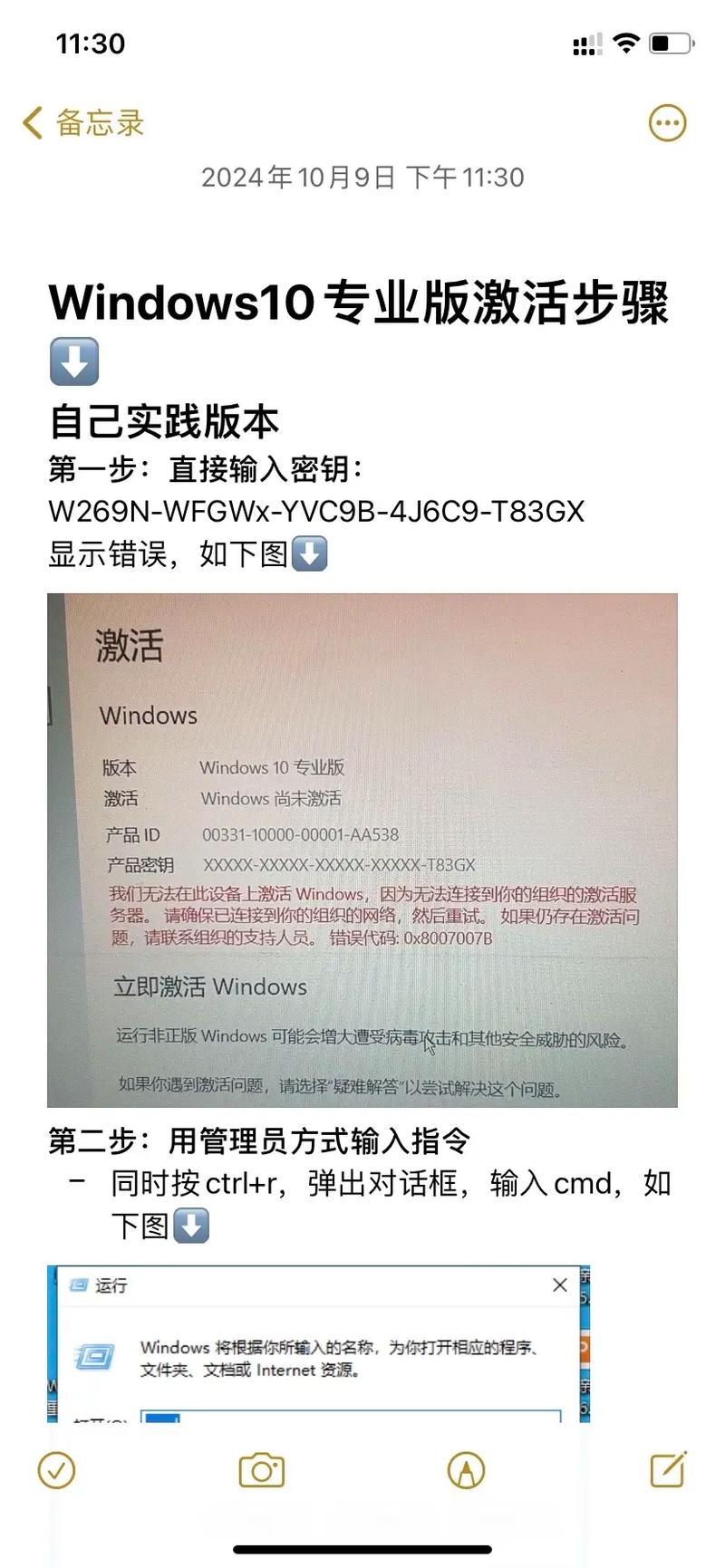
- 数字许可证(在Windows 10版本1607之后也称为“数字授权”):这是一种与您电脑硬件配置(主板、CPU等)绑定的授权方式,它不需要输入25位的产品密钥,当您使用微软账户登录已激活的Windows系统时,该数字许可证会与您的账户关联,这意味着,将来在相同硬件上重装系统时,只要登录同一微软账户,系统通常会自动激活。
- 产品密钥:一个25位的代码,用于验证您是否拥有正版Windows的许可,它印在正版软件包装内的卡片上(简称COA)或以电子形式发放,输入有效的产品密钥是激活系统最直接的方式。
对于新组装的电脑,您通常需要获取一个全新的产品密钥来完成首次激活。
如何正确激活您的Windows 10系统?
以下是几种常见且合法的激活路径:
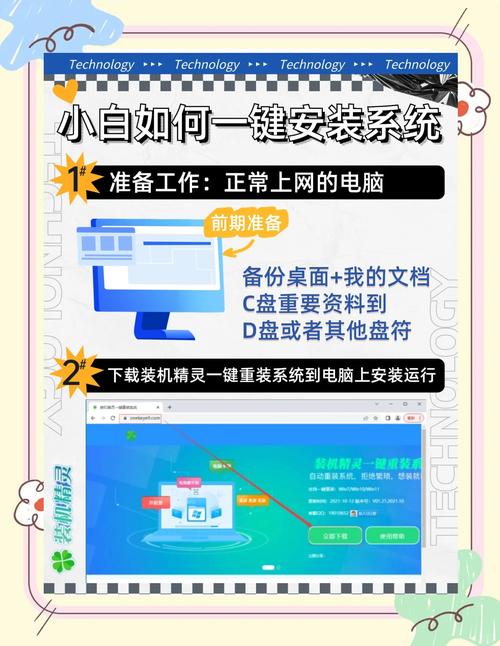
购买正版Windows 10/11产品密钥
这是最直接、最推荐的方式。

- 操作步骤:
- 完成系统安装后,进入桌面。
- 点击“开始”菜单 > “设置” > “更新和安全” > “激活”。
- 点击“更改产品密钥”,输入您购买的正版25位密钥。
- 按照屏幕提示完成激活,通常联网后几分钟内即可完成。
- 购买渠道:建议通过微软官方商城或官方授权的正规零售商(如京东自营、天猫官方旗舰店等)购买,这能最大程度保障密钥的有效性和合法性。
利用数字许可证(适用于特定情况)
如果您满足以下条件,可能无需输入密钥即可激活:
- 从旧电脑升级:如果您之前有一台预装正版Windows 10并已激活的电脑,现在将其主板等核心硬件移植到新组装的电脑上,有时系统可能会自动识别并激活,但这并非绝对成功,取决于微软的授权策略。
- 硬件更换后重新激活:如果您只是对已激活的电脑进行部分硬件升级,可以尝试在激活设置页面使用“疑难解答”功能,选择“我最近更改了此设备的硬件”,然后关联您的微软账户进行重新激活。
重要提示:直接使用旧电脑的密钥在新组装的电脑上激活,通常违反微软的许可协议,可能无法成功或被视为非法。
警惕非正规激活方式的陷阱
网络上流传着各种所谓的“免费激活工具”或价格极低的密钥,这些方式存在巨大风险:
- 安全风险:激活工具(KMS激活器等)本质上是软件,极可能捆绑病毒、木马或勒索软件,严重威胁您的数据安全和隐私。
- 系统不稳定:此类激活方式可能篡改系统核心文件,导致系统更新失败、蓝屏、卡顿等问题。
- 激活失效:通过非法服务器激活的系统通常是临时的(180天),需要定期重新激活,且一旦服务器被封,将永久失效。
- 法律风险:使用盗版软件侵犯知识产权,对于商业用途的用户而言风险更高。
为了电脑的长期稳定和安全,强烈建议远离这些非正规渠道。
常见问题解答(Q&A)
Q:我输入密钥后显示激活错误(如错误代码0xC004C003)怎么办? A:这通常意味着该密钥已被他人使用或无效,请检查密钥是否输入正确,如果确认无误,请联系您的购买渠道进行核实或退款,并考虑从官方渠道重新购买。
Q:重装系统后还需要再次激活吗? A:如果您是在同一台电脑上重装系统,且硬件未发生重大改变,联网后系统通常会通过数字许可证自动激活,如果未自动激活,可在激活设置页面点击“疑难解答”尝试解决。
Q:更换主板后如何重新激活? A:更换主板在微软看来等同于更换了一台新电脑,原有的OEM许可证(品牌机自带)通常会失效,您需要一个新的零售版产品密钥来激活,如果之前是零售版密钥并关联了微软账户,可以尝试使用激活疑难解答中的“我最近更改了此设备的硬件”选项来重新关联许可证。
Q:Windows未激活会有什么影响? A:未激活的系统会有明显的功能限制,例如桌面右下角会有“激活Windows”的水印,无法个性化设置(如更换壁纸、主题颜色),并且最重要的——您将无法接收重要的安全更新,使电脑极易受到网络攻击。
确保您的Windows系统通过合法途径激活,不仅是对知识产权的尊重,更是对自身数字资产和安全的一份负责任的投资,一台性能强大的DIY电脑,理应配上一套纯净、安全、正版的操作系统,这样才能获得完整、无忧的使用体验,选择正版,即是选择安心与长久的稳定。


